1.Account Control: Opret den første konto, når du kører softwaren
første gang. Du skal huske dit brugernavn og adgangskode til
senere brug. Efter log ind, du kan oprette mere hensyn til andre.
2.Company navn: I opgørelsen vindue, kan du ønsker at vise navnet
af din virksomhed eller organisation, eller bare skærm opgørelse navn. Den
"Klik for at indtaste dit firma" meddelelse vises ikke igen, når du
indtaste navnet og bekræft. Du bør være forsigtig, når du navngiver din
beholdning.
3.Inventory: Du kan optage alle oplysninger om et element og gemme på
præ-designet database. Du kan få vist, tilføje, slette og gemme ændringer af
opgørelsen.
Når du tilføjer en ny post, kan du ikke forlade emnet og ID-kasser tomme,
men du kan indtaste noget eller lade tomt i alle de andre. Hvis du
ønsker at bruge tid som ID, kan du gøre det ved at dobbeltklikke på ID-feltet.
Du kan også udfylde "Dato i" ved at dobbeltklikke på boksen.
4.Search opgørelse: Klik på "Søg" knappen i opgørelsen vinduet
Søg åbnes. Du kan søge opgørelse af konto, ID, Søgeord
og kategori. Du kan få vist søgt resultat og udskrive valgte post.
5.Category: Dette vindue kan tilgås ved at klikke på "Kategori" label
i opgørelsen vinduet. Du kan redigere den kategori i den åbnede
vindue.
6.Print rapport: Du kan åbne vinduet Udskriv ved at klikke på knappen
"Udskriv rapport" i opgørelsen winddow. Derefter kan du udskrive større
kolonner i oversigten eller gemme som PDF, Word og Excel-filer til lokal
computer.
7.Backup opgørelse: Du kan sikkerhedskopiere lagerdatabase til skrivebordet ved
knappen "Backup data" af opgørelsen vindue
Krav :.
.NET Framework 4.5

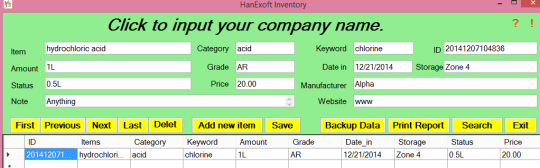
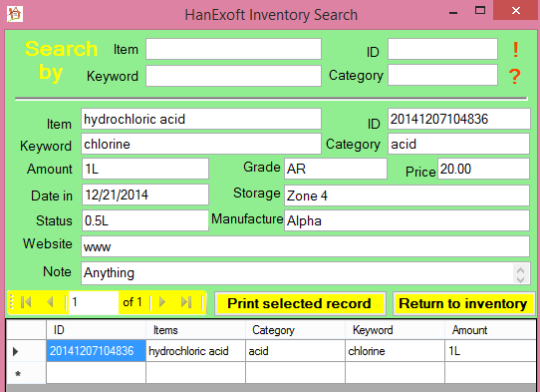
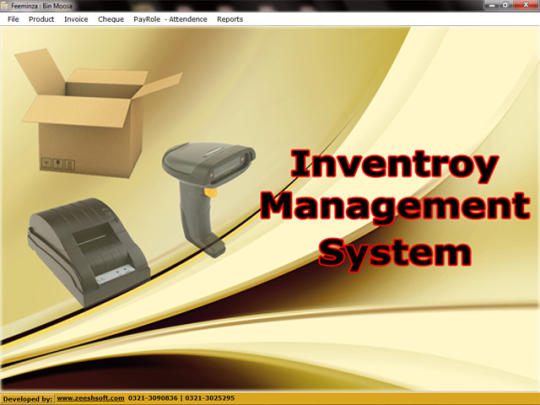
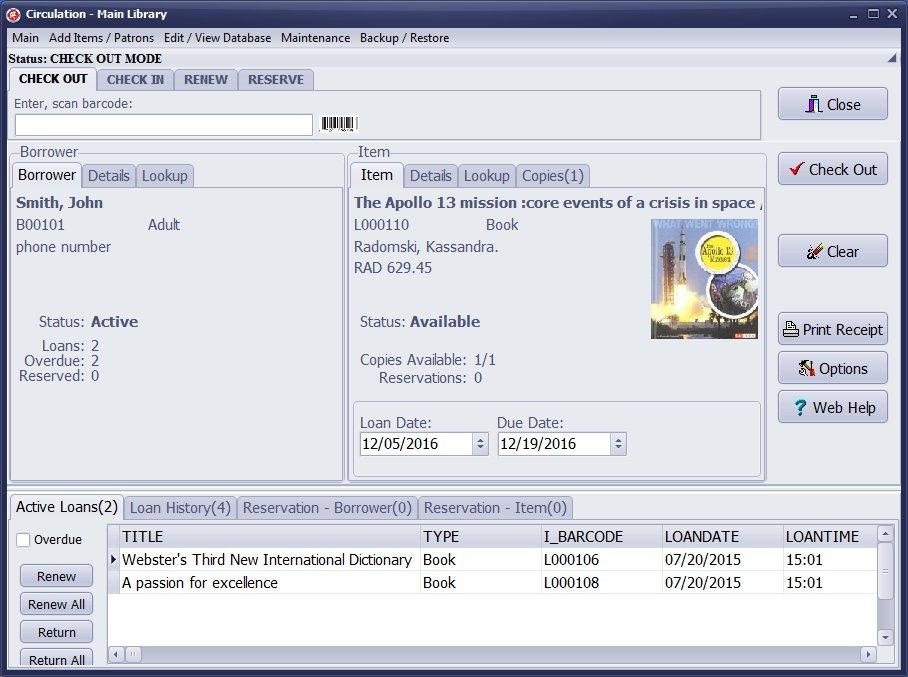
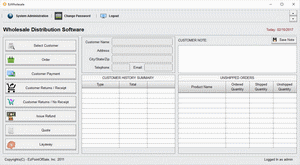

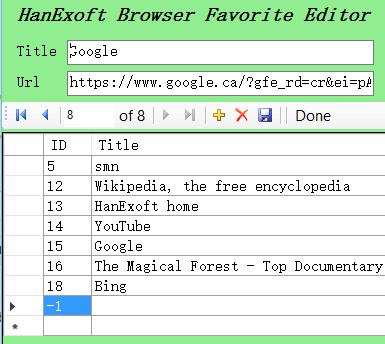
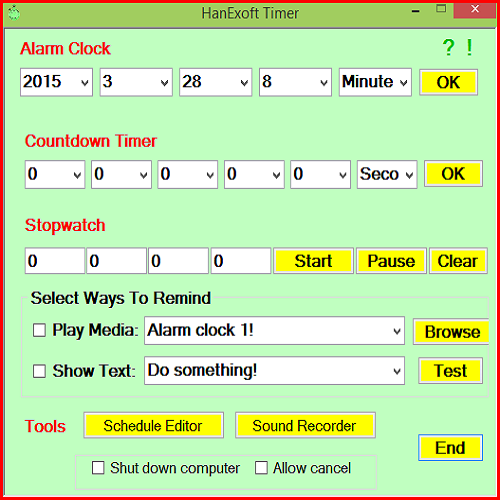
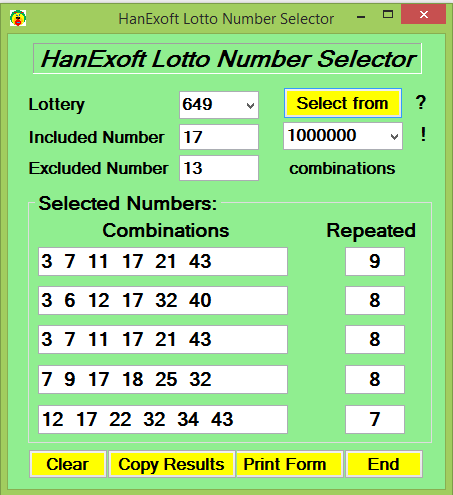
Kommentarer ikke fundet